Raisons pour le faible volume de YouTube
Lorsque vous regardez des vidéos YouTube sur votre ordinateur, vous pouvez augmenter ou diminuer le volume de YouTube à l’aide de la barre/contrôles de YouTube. Vous pouvez également contrôler le volume de YouTube via les commandes de son de votre ordinateur. Cependant, il se peut que le volume de YouTube soit faible. Pourquoi le volume de YouTube est-il si faible? Voici quelques raisons possibles.
- Le volume de votre ordinateur est trop faible.
- Le volume de votre navigateur Web est trop faible.
- Votre casque ou votre haut-parleur a des problèmes.
- Les paramètres sonores de votre ordinateur ne sont pas corrects.
- Les paramètres audio de votre ordinateur ne sont pas corrects.
- Des problèmes temporaires sur votre ordinateur ou votre navigateur Web.
- Et plus encore…
En se concentrant sur ces causes, nous présenterons quelques solutions efficaces dans cet article.
Lire aussi: Comment masquer la barre/les commandes YouTube lorsqu’une vidéo est en pause?
Que faire si le volume de YouTube est faible sous Windows 10?
- Vérifier le volume de votre ordinateur et de votre navigateur
- Réinitialiser les paramètres du son sur votre PC
- Exécuter le dépanneur audio de Windows
- Désactiver les améliorations audio sur votre PC
- Désactiver le son spatial
- Mettre à jour votre navigateur Web
- Réinitialiser les paramètres du navigateur Web
- Redémarrer votre ordinateur
#Correctif 1: Vérifier le volume de votre ordinateur et de votre navigateur
Lorsque vous rencontrez le problème du faible volume de YouTube, la première chose à faire est de vérifier le volume de votre ordinateur et de votre navigateur et de voir s’ils sont désactivés. Si c’est le cas, vous devez augmenter le volume pour augmenter le volume de la vidéo YouTube.
1. Faites un clic droit sur l’icône du haut-parleur dans la barre de tâches, puis sélectionnez Ouvrir le mélangeur de volume.
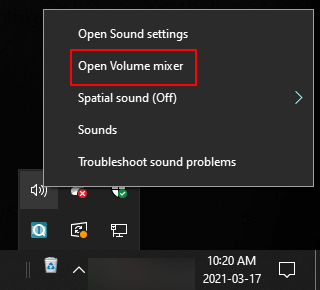
2. Vérifiez les situations de volume de votre ordinateur et du navigateur Web que vous utilisez. Si nécessaire, vous pouvez augmenter le volume pour que la vidéo YouTube soit plus forte.
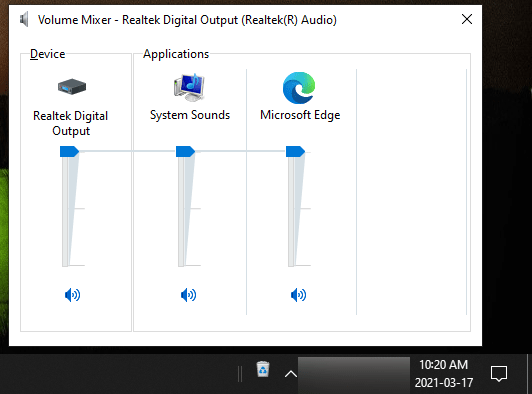
#Correctif 2: Réinitialiser les paramètres du son sur votre PC
- Cliquez sur Démarrer.
- Allez dans Paramètres > Système > Son.
- Faites défiler vers le bas pour trouver les préférences du périphérique de l’Appli volume sous Options sonores avancées et cliquez dessus pour continuer.
- Cliquez sur le bouton Réinitialiser sous Réinitialiser les valeurs par défaut recommandées par Microsoft.
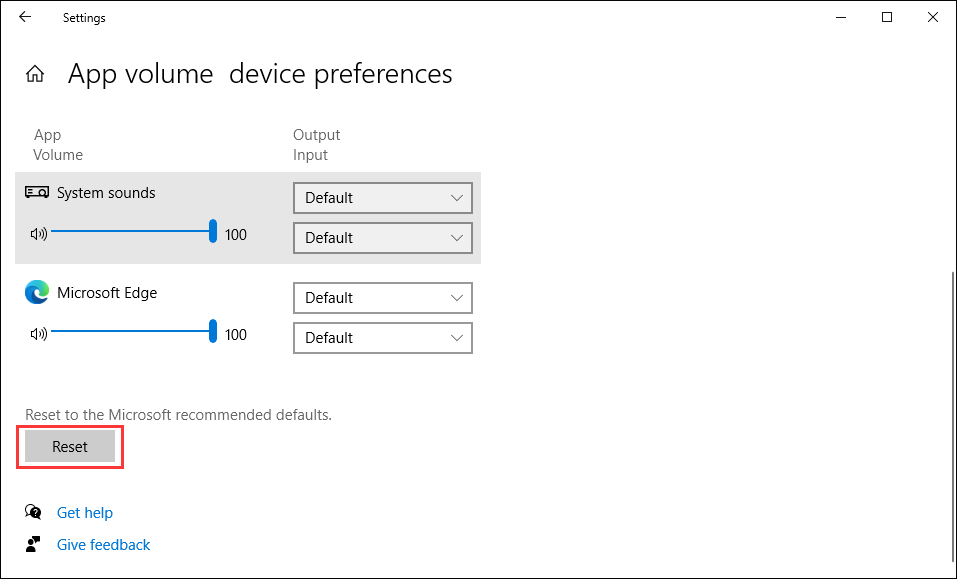
#Correctif 3: Exécuter le dépanneur audio de Windows
1. Cliquez sur Démarrer.
2. Allez dans Paramètres > Mise à jour et sécurité > Dépannage.
3. Cliquez sur Dépanneurs supplémentaires.
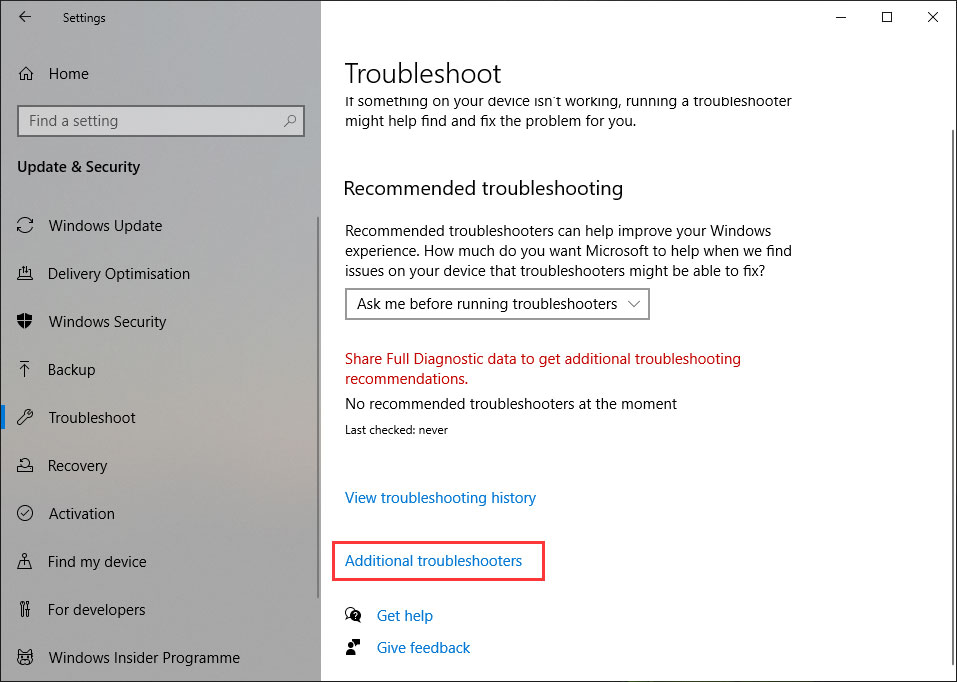
4. Cliquez sur le bouton Exécuter le dépanneur à côté de Lecture audio.
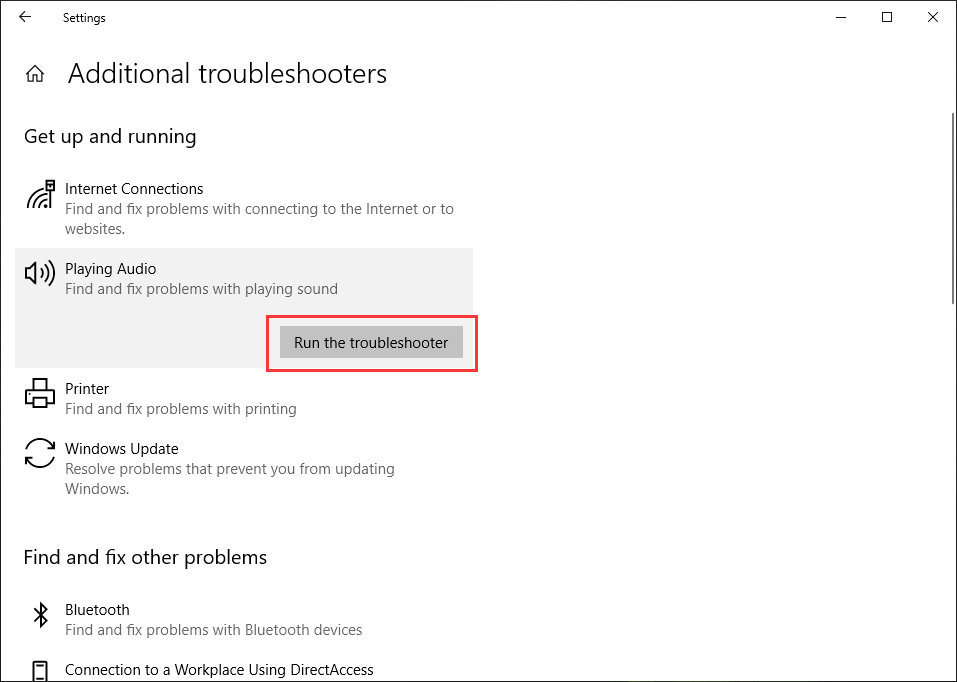
5. Sélectionnez le périphérique à dépanner et suivez le guide à l’écran pour le corriger.
#Correctif 4: Désactiver les améliorations audio sur votre PC
- Faites un clic droit sur l’icône du haut-parleur dans la barre de tâches, puis sélectionnez Sons.
- Passez à l’onglet Lecture.
- Sélectionnez votre périphérique de lecture, puis cliquez sur le bouton Propriétés.
- Passez à l’onglet Amélioration.
- Cochez la case Désactiver toutes les améliorations.
- Cliquez sur Appliquer.
- Cliquez sur OK pour enregistrer le changement.
Si vous ne trouvez pas l’onglet Amélioration, procédez comme suit:
- Après avoir entré les propriétés de votre périphérique sélectionné, vous devez passer à l’onglet Avancé.
- Décochez la case Activer les améliorations audio sous Améliorations du signal.
- Cliquez sur Appliquer.
- Cliquez sur OK.
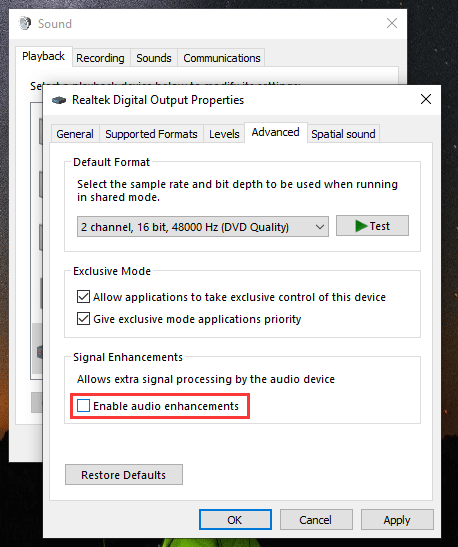
#Correctif 5: Désactiver le son spatial
Le son spatial de Windows 10 vous permet de profiter de l’effet de son surround avec votre casque. Mais vous devez savoir qu’il peut entrer en conflit avec le volume de votre système, entraînant une baisse du volume de YouTube. Pour corriger ce problème, vous devez désactiver cette fonctionnalité.
- Faites un clic droit sur l’icône du haut-parleur dans la barre de tâches.
- Cliquez sur Son spatial.
- Sélectionnez Désactivé.
#Correctif 6: Mettre à jour votre navigateur Web
Vous pouvez également corriger le faible volume de YouTube en mettant à jour votre navigateur Web. Prenons l’exemple de Chrome:
- Ouvrez Chrome.
- Cliquez sur le menu à 3 points, puis allez dans Paramètres.
- Cliquez sur À propos de Chrome dans le menu de gauche.
- Si votre Chrome n’est pas à jour, il effectuera automatiquement une mise à jour.
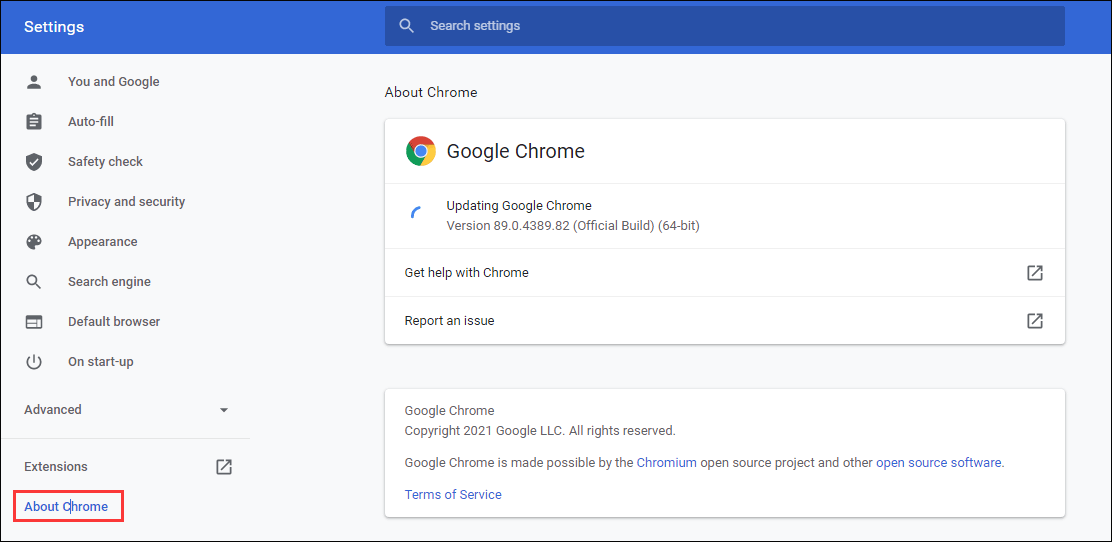
#Correctif 7: Réinitialiser les paramètres du navigateur Web
- Ouvrez Chrome.
- Cliquez sur le menu à 3 points, puis allez dans Paramètres.
- Allez dans Avancé > Réinitialisation et nettoyage > Restaurer les paramètres par défaut d’origine.
- Cliquez sur Réinitialiser les paramètres pour réinitialiser votre navigateur Web.
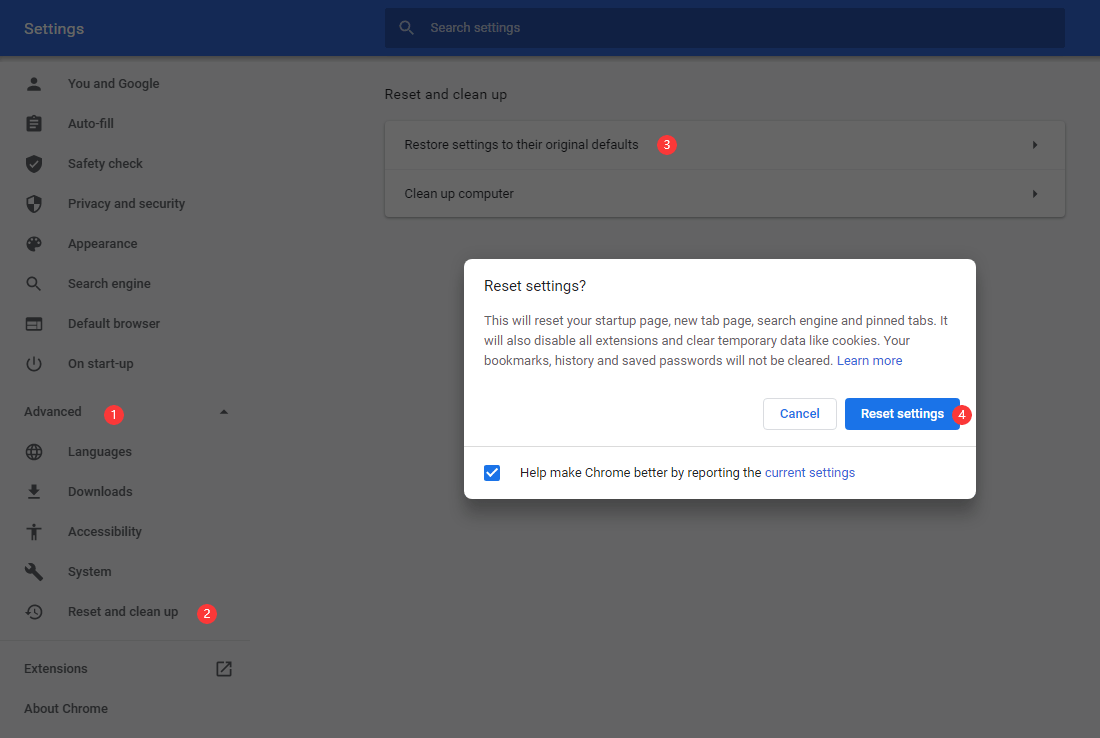
#Correctif 8: Redémarrer votre ordinateur
Si toutes les méthodes ci-dessus ne vous donnent pas de bons résultats, il doit y avoir des problèmes temporaires sur votre ordinateur. Le redémarrage de votre ordinateur peut vous débarrasser de ces problèmes temporaires. Essayez-le.
Si vous êtes ennuyé par le faible volume de YouTube, essayez ces solutions pour résoudre le problème. Si vous avez des problèmes connexes, informez-nous dans les commentaires.
Si vous voulez télécharger des vidéos YouTube, utilisez MiniTool uTube Downloader, un téléchargeur gratuit de vidéos YouTube.
MiniTool uTube DownloaderCliquez pour télécharger100%Propre et sûr
Avec ce logiciel, vous pouvez télécharger toutes les vidéos YouTube dont vous avez besoin en MP3, MP4, WAV et Webm avec de hautes résolutions.

